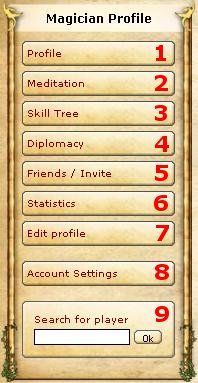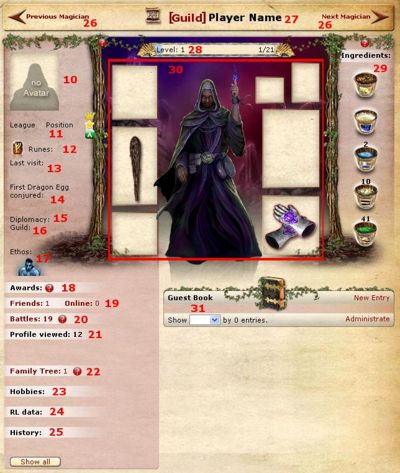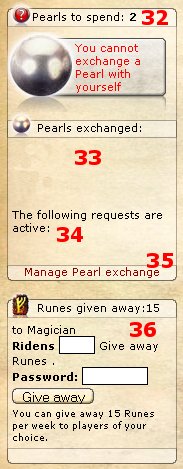Profile
From Xhodon 2
| |
This article/paragraph needs to be translated or translation is in progress. Working on this article at the moment: Ridens |
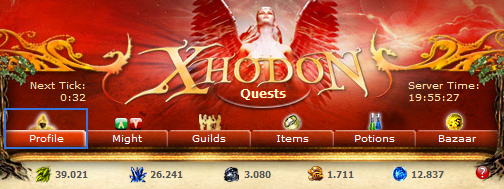
Button Profile in the Menu Bar
The Profile contains various information about a player and their Magician. You may access your own profile with the button "Profile" in the menu bar.
Contents
Menü
- Profile: Clicking will return you to the profile home page, independently of where in your profile you currently are.
- Meditation: Meditating increases your magician's level (see 28.) and gives you skill points which you can distribute among your skills.
- Skill Tree: Skill points gained through Meditation may be distributed to your skills here.
- Diplomacy: The diplomacy menu shows with which magicians you have other diplomatic status than "Neutral". You can also apply for alliances or declare war there and accept or reject applications from other players or guilds.
- Friends / Invite: Here you can invite friends to Xhodon. Anyone who signs up through your link will be listed in your Family Tree and, if you reserved a valley for them, they will also start in your beginning area. There are also tabs linking to your friends list and your Family Tree.
- Statistics: The statistics menu contains several tabs. The tab "Legends" contains overall statistics of resources (with and without owner) and creatures in the world. The other tabs give useful summaries of your own battles, resources, creatures and runes, how many sentinels you have defeated, how many items you have found etc. Most of these tabs are only available if you have the Magic-Account.
- Edit Profile: Here you can customize your profile, change your magician's appearence, administrate your guest book and upload an avatar.
- Account Settings: Here you can change settings for your account, such as the password or the e-mail adress. You may also activate sitting and vacation mode. The tab "Miscellaneous" allows you to reset the question mark icons and change other interactive account settings.
- Search for player: Unlike the search in the Mightlist, this search directly leads you to the player's profile, if the player exists.
Übersicht
- Avatar: Hier kann man ein individuelles Bild hochladen, wobei zu beachten ist, dass dieses eine maximale Bildgröße von 100 Pixel Breite + 100 Pixel Höhe und eine maximale Dateigröße von 10 Kilobyte nicht überschreiten darf.
- Platzierung: Hier wird die aktuelle Liga und die Platzierung des Magiers darin angezeigt.
- Runen: Gibt die Gesamtmenge der Runen an, die im Besitz des Magiers sind.
- Letzter Besuch: Zeigt das Datum der letzten Aktivität des Magiers
- Erstes Drachenei beschworen: Das Datum, an dem der betreffende Magier sich bei Xhodon angemeldet hat und somit seinen ersten Palast erhielt
- Diplomatie: Hier sieht man das eigene Diplomatieverhältnis zum betreffenden Magier.
- Gilde: Zusätzlich zum Gildenkürzel in der Titelzeile steht hier der vollständige Name der entsprechenden Gilde.
- Gesinnung: Licht oder Schatten. Die Gesinnung ist zusätzlich am Magierbild zu erkennen; hell oder dunkel.
- Auszeichnungen: Falls der Magier schon eine oder mehrere Auszeichnungen errungen hat, dann sind diese hier zu sehen.
- Freunde: Hier kann man die Liste der Freunde des Magiers einsehen. Durch einen Klick auf das kleine Herzsymbol, stellt man bei dem jeweiligen Magier einen Antrag auf Freundschaft. Im eigenen Profil wird zusätzlich angezeigt, wie viele der eigenen Freunde momentan online sind.
- Kämpfe: Die Anzahl gibt an, wie viele Kämpfe der betreffende Magier schon bestritten hat. Durch einen Klick, kann man Einzelheiten zu den Kämpfen erfahren.
- Profil angesehen: Die Anzahl gibt an, wie viele fremde Magier bereits das Profil des jeweiligen Magiers betrachtet haben.
- Stammbaum: Die Anzahl gibt an, wie viele Magier sich im Stammbaum des jeweiligen Magiers befinden. Durch einen Klick kann man erfahren, um welche Magier es sich dabei genau handelt.
- Hobbys: Sofern gewünscht, kann man hier unter der Schaltfläche "Profil bearbeiten" seine Persönlichen Interessen angeben, welche dann für jeden sichtbar sind. Gegebenenfalls können hier auch sonstige Angaben gemacht werden; beispielsweise eine kurze Information für Freunde, wann man voraussichtlich wieder online sein wird.
- RL-Daten: Sofern gewünscht, kann man hier unter der Schaltfläche "Profil bearbeiten" das persönliches Alter, den Geburtstag, den Wohnort oder den Beruf von einem selbst angeben; diese Angaben sind dann für jeden sichtbar. "RL" bedeutet "Real Life"=Im echten Leben.
- Geschichte: Sofern gewünscht, kann man hier unter der Schaltfläche "Profil bearbeiten" eine erfundene Geschichte zum eigenen Magier verfassen, um sein eigenes Profil etwas attraktiver zu gestalten. Diese ist dann für jeden sichtbar.
- Richtungspfeile: Hier kann man durch die Profile aller Magier Xhodons blättern, welche nach den Ligen angeordnet sind und danach, auf welchem Rang sich die Magier momentan in ihrer Liga befinden.
- Gildenkürzel und Spielername: Hier steht das Kürzel der Gilde, in welcher der betreffende Magier momentan Mitglied ist und der Name des Magiers selbst. Sollte sich dort kein Gildenkürzel befinden, so ist der Magier derzeit gildenlos.
- Level: Der Balken zeigt an, welches Level der Magier durch Meditation bereits erreicht hat und den Gesamtfortschritt im Vergleich zum Höchstlevel.
- Zutaten: Diese Zutaten hat der Magier bei Wächterkämpfen erbeutet, um sie entweder zu sammeln oder Elixiere herzustellen.
- Items: Hier tragen die Magier die Gegenstände zur Schau, die sie bei Wächtern erbeutet oder auf dem Basar erstanden haben. Wenn man den Mauszeiger über das entsprechende Item hält, so erfährt man den Namen, jedoch nicht die Eigenschaften des Items.
- Gästebuch: Andere Magier können einem über das Gästebuch eine Nachricht oder einen Gruß hinterlassen. Sobald dies geschieht, bekommt man wenig später eine persönliche Nachricht, in der einem mitgeteilt wird, dass und wer einem einen Eintag hinterlassen hat.
Perlen und Runen
- Perlen zu vergeben: Egal ob man sich im eigenen Profil oder in einem fremden Profil befindet, an dieser Stelle erscheint immer die Gesamtmenge an Perlen, die man selbst zum Tauschen besitzt. Darunter befindet sich die Schaltfläche, um dem Besitzers des angezeigten Profils eine Tauschanfrage zu stellen. Falls man mit dem jeweiligen Magier bereits einen Tausch vollzogen hat, so ist dies in der Schaltfläche zu lesen. Man kann mit keinem Magier mehr als eine Perle tauschen.
- Perlen getauscht: Hier stehen die Namen der letzten vier Perlentauschpartner des Magiers, dessen Profil man momentan betrachtet.
- Bestehende Anfragen: Egal ob man sich im eigenen Profil oder in einem fremden Profil befindet, an dieser Stelle erscheinen immer die Tauschanfragen von anderen Magiern an einen selbst.
- Perlentausch verwalten: Dieser Link öffnet eine Übersicht über alle bisherigen Tauschpartner und bestehende Anfragen.
- Runen verschenken: Hier kann man anderen Magiern Runen schenken. Zur Sicherheit wird dafür die Eingabe des eigenen Passworts vorausgesetzt. Innerhalb von 7 Tagen können nicht mehr als 15 Runen verschenkt werden.